TypingClub na Windows 11: jak pobrać i zainstalować
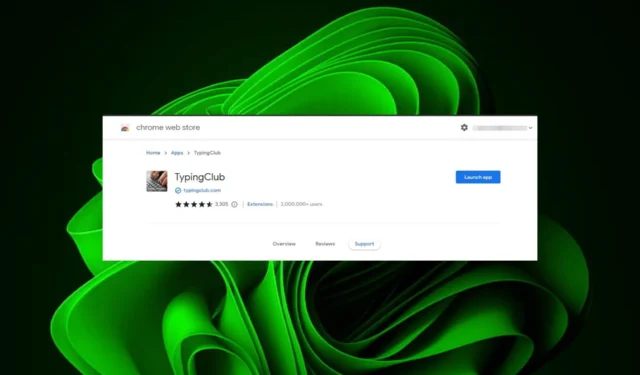
Niezależnie od tego, czy pracujesz, czy grasz, łatwo jest popaść w frustrację podczas pisania na komputerze. Cennym narzędziem dla każdego, kto spędza czas przy komputerze, jest oprogramowanie, które pomaga poprawić szybkość i dokładność pisania.
Jest naprawdę łatwy w użyciu, jeśli znasz niezbędne kroki. Ale najpierw potrzebujesz oprogramowania na swoim komputerze. Czytaj dalej, aby znaleźć dokładne kroki wymagane do zainstalowania programu.
Ponieważ naszym ulubionym narzędziem jest TypingClub, jak dobrze radzi sobie z systemem Windows 11? Po pierwsze, jest to darmowe oprogramowanie do pisania online z minimalnymi wymaganiami systemowymi. To sprawia, że jest to najlepszy wybór, ponieważ możesz ćwiczyć bez ograniczeń.
Ma prosty interfejs z wirtualną klawiaturą i lekcjami pisania, dzięki czemu jest łatwy w użyciu od razu.
Jeśli chcesz nauczyć się szybszego pisania na klawiaturze, jest to aplikacja dla Ciebie, ale może być również przydatna dla tych, którzy chcą nauczyć się podstaw pisania bezwzrokowego lub zwiększyć swoją szybkość na różnych poziomach trudności.
Jak mogę pobrać i zainstalować TypingClub na Windows 11?
- Przejdź do przeglądarki Chrome i przejdź do sklepu internetowego.
- Znajdź TypingClub i naciśnij Dodaj do Chrome .
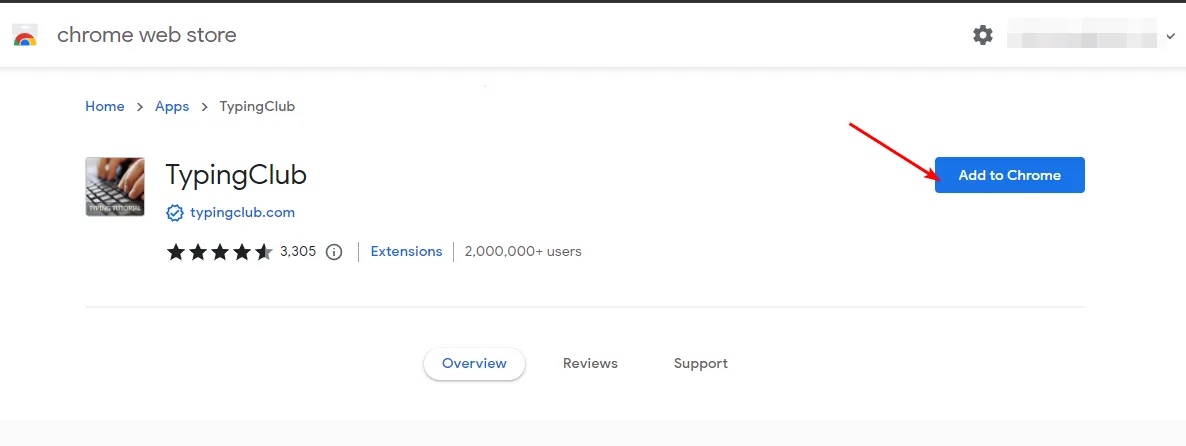
- Kliknij opcję Uruchom aplikację.
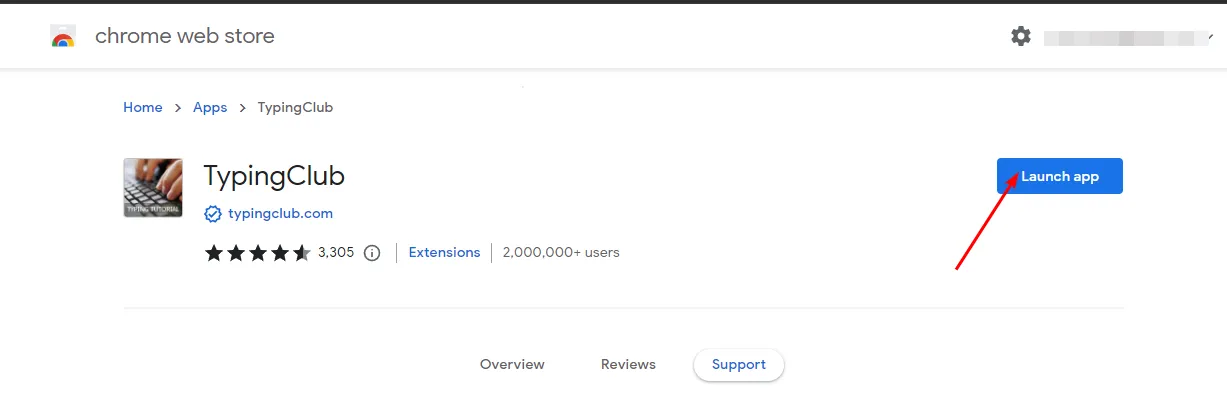
Zauważysz, że ta aplikacja nie jest już obsługiwana w systemie Windows 11 i uruchomienie jej może być niemożliwe. Ponieważ ostatnia aktualizacja miała miejsce prawie dziesięć lat temu, nie jest już kompatybilna z nowszymi systemami operacyjnymi.
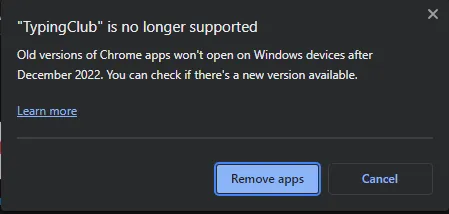
Aby obejść ten problem, możesz obniżyć wersję systemu Windows lub przeglądarki Chrome do czasu znalezienia obsługiwanej wersji, która umożliwi pobranie i uruchomienie rozszerzenia.
Pamiętaj, że Chrome nie udostępnia oficjalnych linków do pobierania starszych wersji, więc może być konieczne pobranie ich z witryn stron trzecich .
Ponieważ proces ten jest długi, najłatwiejszym obejściem jest uzyskanie dostępu do niego w wersji internetowej, przechodząc na oficjalną stronę TypingClub i od razu rozpoczynając zajęcia, bez pobierania i logowania.
Jakie są typowe problemy TypingClub w systemie Windows 11?
Na urządzeniu z systemem Windows 11 mogą wystąpić pewne problemy z TypingClub. Oto niektóre z najczęstszych problemów, na które możesz się natknąć:
- TypingClub nie uruchamia się – jest to problem pojawiający się podczas próby dodania rozszerzenia TypingClub do przeglądarki.
- Postęp nie jest zarejestrowany — aby śledzić postęp w pisaniu, musisz zalogować się na swoje konto.
- TypingClub nie ładuje się – może się to zdarzyć, jeśli masz sporadyczne połączenie z Internetem . Możesz przełączyć się na inną sieć, aby uzyskać stabilne połączenie.
- Nie można uzyskać dostępu do TypingClub — czasami program antywirusowy może powodować problemy, jeśli uzna, że witryna może być niebezpieczna lub złośliwa. Możesz tymczasowo wyłączyć zaporę sieciową, aby umożliwić połączenie.
- TypingClub nie reaguje na naciśnięcia klawiszy – może się to zdarzyć, jeśli klawiatura nie działa lub masz nieaktualne sterowniki.
Podsumowując, TypingClub to aplikacja niezbędna dla każdego, kto chce poprawić dokładność pisania i udoskonalić swoje umiejętności pisania.
Różne tryby ułatwiają początkującym i przeciętnym użytkownikom w każdym wieku i na każdym poziomie doświadczenia naukę podstawowych umiejętności pisania, poprawiając jednocześnie szybkość pisania. Co najlepsze, aplikacja nie wymaga żadnych specjalnych wymagań sprzętowych ani programowych.
Mimo to zaawansowani użytkownicy mogą uznać to za nieco mdłe, więc jeśli szukasz wydajniejszego oprogramowania do pisania , zapoznaj się z naszą listą ekspertów, aby uzyskać więcej rekomendacji.
Czy próbowałeś programu TypingClub? Jakie są Twoje doświadczenia z pisaniem i czy możesz to polecić? Zostaw nam swoją opinię w sekcji komentarzy poniżej.



Dodaj komentarz